Recent Posts
04.37 | Diposting oleh
basia
Tutorial desain kali ini kita akan mengubah warna mata kita menjadi bercahaya tanpa kontak lens. Tidak lah sulit jika kita memakai kontak lens yang banyak dijual di toko2 kelontong terdekat.
Someone offer me soft lens??
wakowkaokw...
Kali aja ngerasa trus diberi diskon ya...
Ntar jadinya seperti ini:
 Ok kita mulai dulu tutorialnya...
Ok kita mulai dulu tutorialnya...
Langkah 1
Buka foto yang ingin kita beri efek pada photoshop. Terserah pake Ps yang mana...
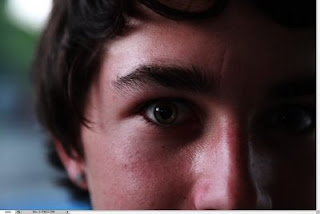
Langkah 2
Duplikat Layer Background.
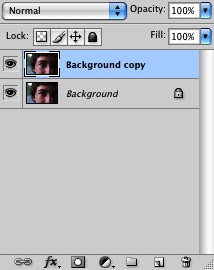
Langkah 3
Pergi ke Image---Adjustments---Hue and Saturation (CTRL/CMD+U). Gunakan -60 untuk Saturation.
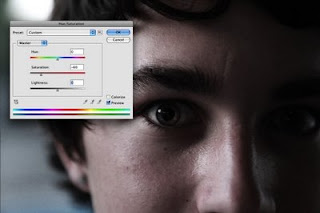
Langkah 4
Klik tab Layer---New Adjustment Layer---Gradient Map.
Gunakan warna hitam dan putih untuk warnanya dan ubah layer mode menjadi soft Light
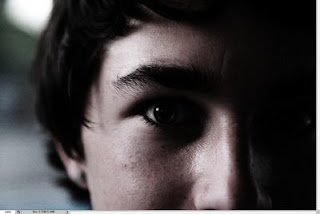
Langkah 5
Pilih brush tool, hard , opacity 30% dan sapukan pada bagian warna iris sehingga menjadi lebih bercahaya.
Langkah 6
Buat layer baru dan isi dengan 50% abu-abu dan mengatur Blend Mode ke overlay. Juga menggunakan Dodge Tool untuk lebih memberi kesan fokus pada mata. Gunakan Midtones dan 60% eksposur kemudian ulangi langkah 5 dan 6 hanya kita pakai pixel yang lebih kecil.
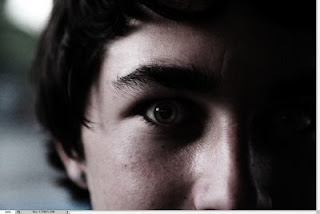
Langkah 7
Buat layer baru gradien dan set seperti di gambar bawah. Klik invert dan sapukan pada iris mata. Atur Blend Mode ke Color. Opacity: 50%
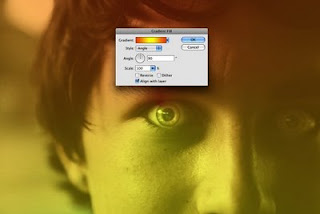
Langkah 8
Buat layer baru dengan memencet Ctrl / cmd + shift + alt / opt + e. Mode layer ditetapkan ke overlay, kemudian klik tab ke Filter---Other---High Pass dengan radius 5.
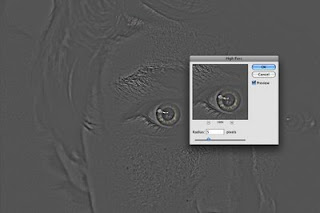
Final Image
Ini adalah hasil akhir. Anda dapat menggunakan warna berbeda, atau bahkan menambahkan beberapa warna. Berkreasilah.

Someone offer me soft lens??
wakowkaokw...
Kali aja ngerasa trus diberi diskon ya...
Ntar jadinya seperti ini:
 Ok kita mulai dulu tutorialnya...
Ok kita mulai dulu tutorialnya...Langkah 1
Buka foto yang ingin kita beri efek pada photoshop. Terserah pake Ps yang mana...
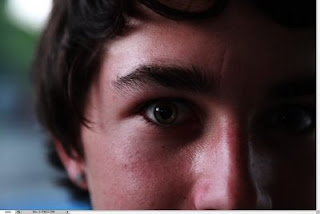
Langkah 2
Duplikat Layer Background.
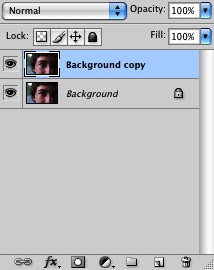
Langkah 3
Pergi ke Image---Adjustments---Hue and Saturation (CTRL/CMD+U). Gunakan -60 untuk Saturation.
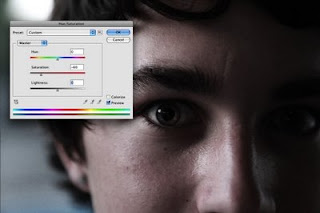
Langkah 4
Klik tab Layer---New Adjustment Layer---Gradient Map.
Gunakan warna hitam dan putih untuk warnanya dan ubah layer mode menjadi soft Light
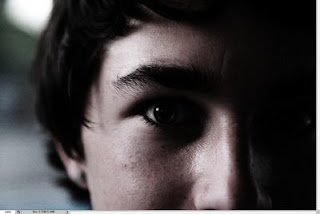
Langkah 5
Pilih brush tool, hard , opacity 30% dan sapukan pada bagian warna iris sehingga menjadi lebih bercahaya.
Langkah 6
Buat layer baru dan isi dengan 50% abu-abu dan mengatur Blend Mode ke overlay. Juga menggunakan Dodge Tool untuk lebih memberi kesan fokus pada mata. Gunakan Midtones dan 60% eksposur kemudian ulangi langkah 5 dan 6 hanya kita pakai pixel yang lebih kecil.
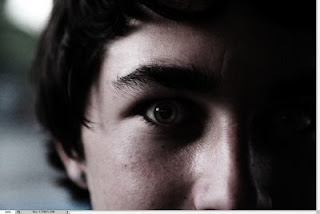
Langkah 7
Buat layer baru gradien dan set seperti di gambar bawah. Klik invert dan sapukan pada iris mata. Atur Blend Mode ke Color. Opacity: 50%
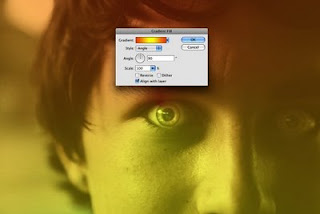
Langkah 8
Buat layer baru dengan memencet Ctrl / cmd + shift + alt / opt + e. Mode layer ditetapkan ke overlay, kemudian klik tab ke Filter---Other---High Pass dengan radius 5.
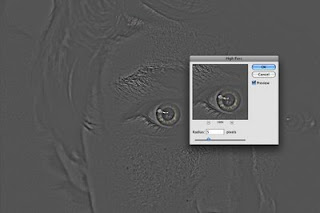
Final Image
Ini adalah hasil akhir. Anda dapat menggunakan warna berbeda, atau bahkan menambahkan beberapa warna. Berkreasilah.

Langganan:
Posting Komentar (Atom)
Search
Menu
K A T E G O R I
- Adobe Ilustrator
- Adobe Photoshop
- Corel Draw
- Video Tutorial
- inspirasi
- Font Desain
- Template Kaos
- Template Brosur
- Template Layout
- Template Nota
- Template Sertifikat
- Template Undangan
- Tips Sablon
- Tutorial Desain
- Uncategorized
Recent Posts
Blog Archive
-
▼
2011
(30)
-
▼
Maret
(23)
- Template Tshirt Girl (kaos) Psd
- Template Tshirt (kaos) Psd
- Trik Bikin Sticker Menggunakan Printer (TR)
- Kilogram Font (FN)
- Age Free Font (FN)
- 5 web Penyedia Font Terbaik Gratis / free (FN)
- Paranoid Font (FN)
- Tutorial Membuat animasi tombol play pada flash (FL)
- Membuat Desain baju / t-shirt simple (corel)
- Membuat Efect Gulungan pada Corel Draw (corel)
- Mudah Membuat Logo (Corel)
- Menggambar wajah menjadi cartoon (corel)
- Sertifikat format corel draw (TS)
- LeafGreen Certifcate / Sertifikat Landscape for MS...
- Contoh Sertifikat Guru (TS)
- Template Sertifikat atau piagam (TS)
- Template sertifikat (TS)
- Teks efect Red sample (TVC)
- menyeleksi foto atau gambar (TVC)
- Edit Foto Kita Menjadi Cyborg (TVC)
- Memberi Efek Pada Mata (TVC)
- Membuat Efek Api Pada Tangan (TVC)
- Membuat Ratu Fly Away dengan photoshop (TVC)
-
▼
Maret
(23)
0 komentar:
Posting Komentar
.